Онемогућите промену локације за чување апликација у оперативном систему Виндовс 10
Како онемогућити промену локације за чување апликација у оперативном систему Виндовс 10
У претходном чланку смо видели како конфигуришите Виндовс 10 да инсталира апликације из продавнице на другу партицију или чврсти диск и уштедите простор на системској партицији. Ако сте администратор система, можда ћете морати да спречите кориснике да мењају унапред конфигурисани диск за апликације продавнице. Данас ћемо видети како се то може учинити.
Реклама
Као што Андроид има Гоогле Плаи, а постоји Апп Сторе у иОС-у, Апликација Мицрософт Сторе (раније Виндовс продавница) додаје могућност испоруке дигиталног садржаја крајњем кориснику у Виндовс-у.

Модерне УВП апликације се могу инсталирати и ажурирати једним кликом захваљујући Функција Моја библиотека из Мицрософт продавнице. То штеди листа апликација сте инсталирали и купили, тако да можете брзо да преузмете потребну апликацију на другом уређају који поседујете без да је поново тражите у Продавници. Када се пријавите у Продавницу са својим
Мицрософтов рачун на новом уређају, моћи ћете да инсталирате апликације које већ поседујете (које сте претходно купили са другог уређаја). Мицрософт Сторе чува листу ваших уређаја у ту сврху. Ово функционише када сте пријављени са својим Мицрософт налогом.Ако онемогућите опцију да изаберете локацију за чување апликације у оперативном систему Виндовс 10, корисници више неће моћи да промене нову локацију за чување апликације, а подразумевана локација за чување ће бити постављена на Овај рачунар (Ц:). Апликације инсталиране на другој локацији или на другој диск јединици ће постати недоступне.
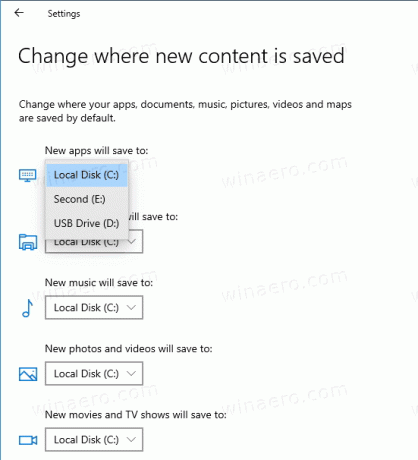
Да бисте онемогућили промену локације за чување апликација продавнице у оперативном систему Виндовс 10, можете да користите најмање две методе, опцију групних смерница и подешавање регистра групних смерница. Први метод се може користити у издањима оперативног система Виндовс 10 која долазе са апликацијом Лоцал Гроуп Полици Едитор. Ако користите Виндовс 10 Про, Ентерприсе или Едуцатион издање, онда је апликација Лоцал Гроуп Полици Едитор доступна у оперативном систему. Корисници Виндовс 10 Хоме могу да примене подешавање регистра. Хајде да размотримо ове методе.
Да бисте онемогућили промену локације за чување апликација у оперативном систему Виндовс 10,
- Отворите уређивач смерница локалне групе апликацију или је покрените за сви корисници осим администратора, или за одређеног корисника.
- Иди на Конфигурација рачунара\Административни шаблони\Виндовс компоненте\Примена пакета апликације.
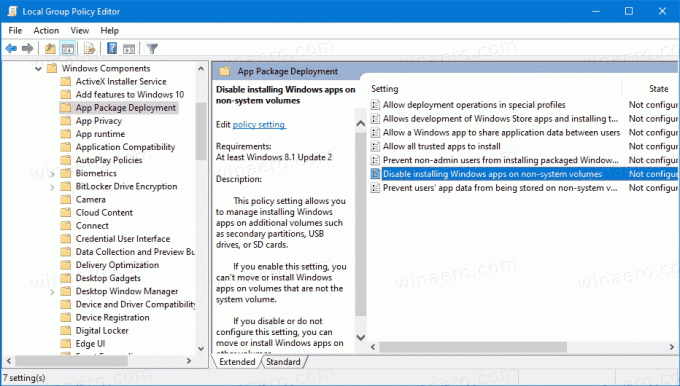
- На десној страни кликните двапут на Онемогућите инсталирање Виндовс апликација на несистемским волуменима унос да га промените.
- Подесите га на Омогућено.
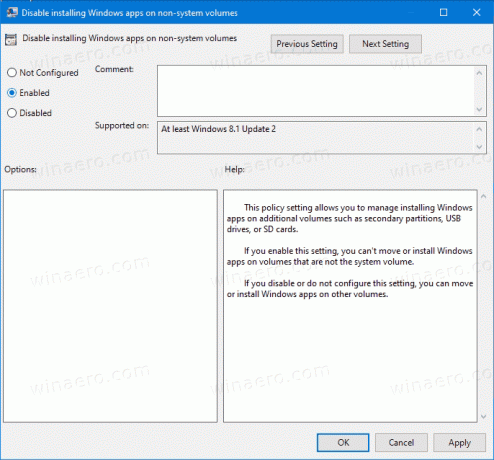
- Поново покрените Виндовс 10.
Ти си готов.
Да бисте поништили промену, поставите поменуту политику на Није конфигурисано.
Савет: види Како ресетовати све поставке локалних групних политика одједном у оперативном систему Виндовс 10.
Алтернативно, можете применити подешавање регистра.
Онемогућите промену локације за чување апликација у регистру
- Отвори Уредник регистра.
- Идите на следећи кључ регистратора:
ХКЕИ_ЛОЦАЛ_МАЦХИНЕ\СОФТВАРЕ\Полициес\Мицрософт\Виндовс\Аппк. Савет: види како једним кликом скочити на жељени кључ регистратора. - Ако немате такав кључ, само га креирајте.
- Овде креирајте нову 32-битну ДВОРД вредност
РестрицтАппТоСистемВолуме. Напомена: Чак и ако јесте који покреће 64-битни Виндовс, и даље морате да користите 32-битни ДВОРД као тип вредности.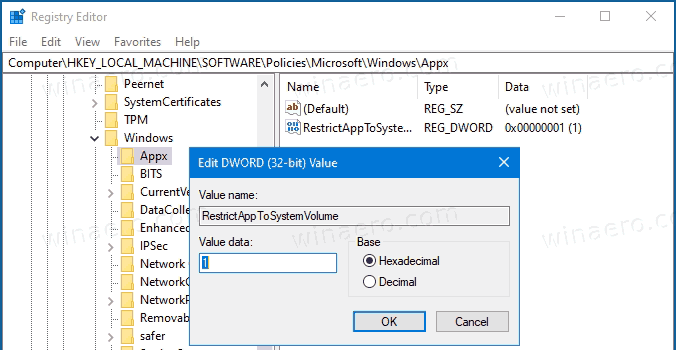
- Подесите његове податке о вредности на 1 да бисте онемогућили промену локације за чување Виндовс апликација.
- Да би промене извршене подешавањем Регистра ступиле на снагу, поново покрените Виндовс 10.
Ти си готов. Да бисте поништили промену, избришите РестрицтАппТоСистемВолуме вредност и поново покрените ОС.
Заинтересовани корисници могу преузети датотеке регистра спремне за употребу:
Преузмите датотеке регистра
Укључено је подешавање поништавања.
Савет: можете покушајте да омогућите ГпЕдит.мсц у оперативном систему Виндовс 10 Хоме.
Чланци од интереса
- Сакриј или прикажи апликације у Мицрософт Сторе Ми Либрари
- Онемогућите Мицрософт Сторе апликације у оперативном систему Виндовс 10
- Како прекинути апликације продавнице у оперативном систему Виндовс 10
- Направите пречицу за проверу ажурирања продавнице у оперативном систему Виндовс 10
- Направите пречицу до странице апликације у Мицрософт продавници у оперативном систему Виндовс 10
- Сакриј или прикажи апликације у Мицрософт Сторе Ми Либрари
- Инсталирајте апликације из Мицрософт Сторе Ми Либрари у Виндовс 10
- Уклоните Виндовс 10 уређај са налога Мицрософт продавнице


